Sida loo isticmaalo Microsoft Whiteboard si loo abuuro shiraac dhijitaal ah oo bilaash ah oo tayo leh
Haddii aad raadinayso shiraac dijital ah oo bilaash ah oo tayo leh, markaa waxaa laga yaabaa inaad hubiso Microsoft Whiteboard . Qalabkan, isticmaalayaashu waxay keeni karaan fikrado, nuxur, iyo dad wadajir ah. Waa qalab aad u fiican oo aynaan ku caawin karin, laakiin kula talinaya dhammaan kuwa loo isticmaali karo.
Sida loo sameeyo sabuurad cad
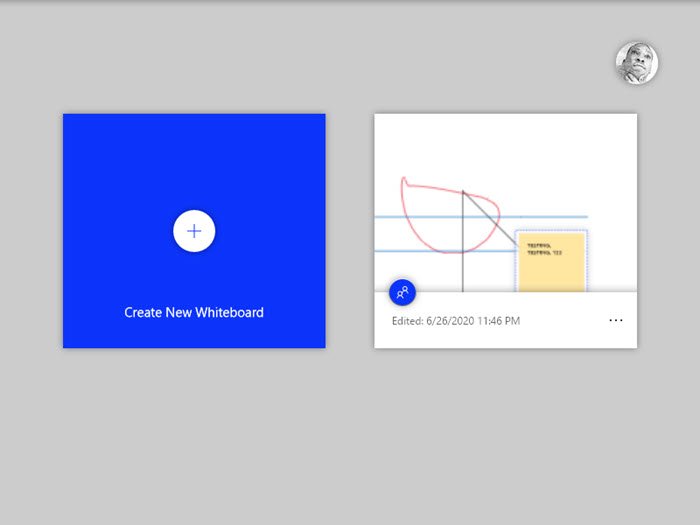
Waxa ugu horreeya ee aad rabto inaad samayso waa inaad furto app-ka Whiteboard - ka, ka dibna dhagsii qaybta odhanaysa Samee sabuurad cusub(Create New Whiteboard) . Haddii marka aad furto laakiin menu-ka bilawgu aanu soo bixin, fadlan dooro summada dambe oo ah falaarta bidixda tilmaamaysa.
Samaynta tan waa inay muujisaa liiska bilowga. Halkaas, raac tillaabooyinka kore si aad u abuurto sabuuraddaada cadcad ee ugu horreysa(Whiteboard) .
Sida loo isticmaalo Microsoft Whiteboard
Mid ka mid ah waxyaabaha ugu fiican ee ku saabsan Microsoft Whiteboard waa awoodda wada-shaqeynta waqtiga dhabta ah meel kasta oo adduunka ah, ilaa inta xiriirka internetka uu ku jiro ciyaarta. Intaa waxaa dheer, qalabka Whiteboard -ka ayaa laga heli karaa biraawsarka shabakadda sidoo kale, taas oo ah taabasho fiican.
Arrin kale oo weyn oo Microsoft Whiteboard ah ayaa ah xaqiiqda ah in isticmaalayaashu ay ku badbaadin karaan nuxurkooda daruuraha. Intaa waxaa dheer, faylasha si toos ah ayaa loo kaydiyaa, markaa uma baahnid inaad halkaas aad u cuslaato, kaliya u ogolow appku inuu qabto shaqada adag.
- La shaqee koox
- Tag Menu Settings
Aan si faahfaahsan uga hadalno arrintan.
1] La shaqee koox
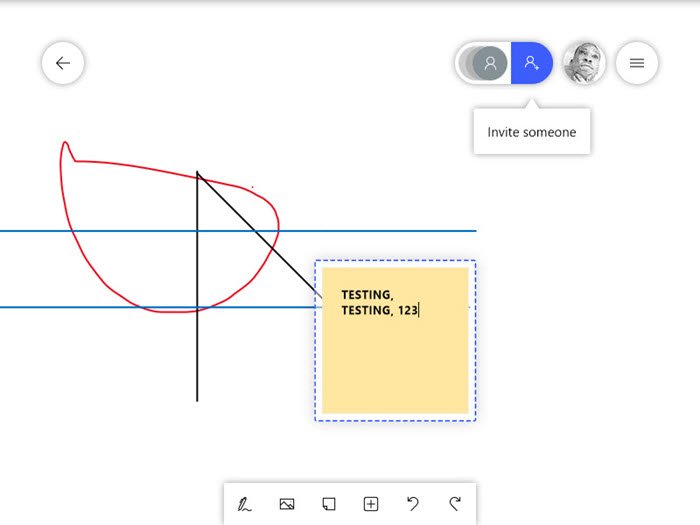
Waxaan si dhab ah u dhihi karnaa in Microsoft Whiteboard aad loogu isticmaalo wadashaqeyn, markaa aan eegno aasaaska halka ay tani khuseyso.
Waxa ugu horreeya ee ay tahay inaad sameyso ka hor inta aanad iska kaashanin mashruuca waa inaad ku darto xubin kooxeed. Tan waxaa lagu samayn karaa adigoo furaya Whiteboard , ka dib markaad ku soo gasho akoonkaaga Microsoft . Halkaa, iska hubi inaad doorato summada qof martiqaadka(Invite Someone) ee ag fadhiya sawirka astaantaada.
Isla markiiba, qayb ayaa soo bixi doonta oo ku siinaya awood aad ku abuurto xidhiidh la wadaagi karo shabakada. Beddel badhanka si aad u heshid isku xidhka,kabacdi koobiye oo la wadaag dhamaan xubnaha kooxdaada.
2] Tag Menu Settings
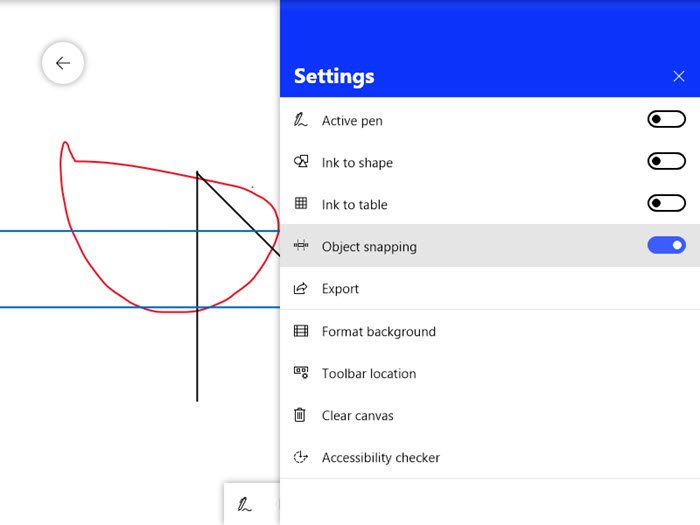
Waxyaabo kale oo bilawga ah waa in uu eego ka hor inta uusan shaqada tagin, waa Settings Menu maadaama ay ka kooban tahay waxyaabo muhiim ah. Fur aaggan adiga oo gujinaya liiska hamburgerka, halkaasna, dhawr ikhtiyaar waa inay soo baxaan.
Isticmaalayaashu waxay kicin karaan sifada Qalinka Firfircoon(Active Pen) , Khad(Ink) si ay u qaabeeyaan, Khad(Ink) miiska, iyo in ka badan. Intaa waxaa dheer, habaynta gadaasha ayaa suurtagal ah halkan, oo ay weheliso tirtirida shiraac dhan.
Qalabka sabuuradaha cad waxaad isticmaali doontaa
- Ka faa'iidayso qaabka wax-is-qarinta
- Sawir ku dar
- Sida loo isticmaalo Ruler
- Sida loo xidho sawirka gadaal
- Sida loogu isticmaalo raadinta Bing sabuuradaha cadcad(Bing)
1] Ka faa'iidayso qaabka wax-is-qarinta
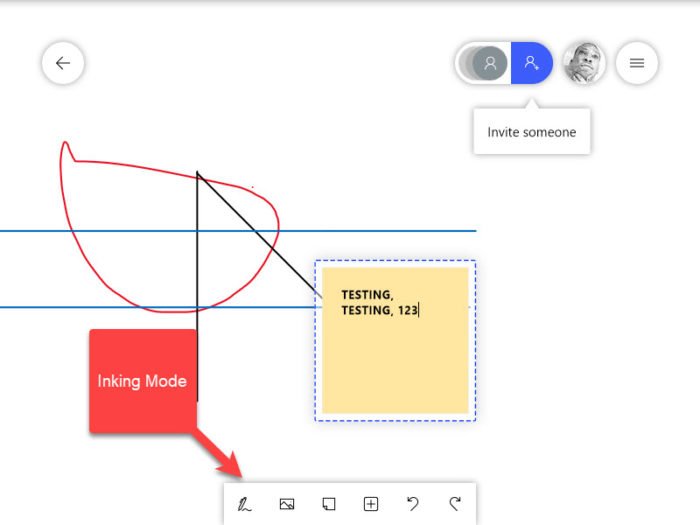
Sida caadiga ah, qaabka qalin-jabinta ma daaran, markaa kaliya dhagsii badhanka si aad u kiciso oo u socoto, ka dibna billow ka shaqaynta farshaxanimadaada.
Hadda, sida aan ka arki karno sawirka kore, waxaa jira lix qalin oo lagu shaqeeyo, mid kastaana wuxuu leeyahay midab gaar ah. Intaa waxaa dheer, dadyowgu waxay ka faa'iidaysan karaan Neon-Yellow Highlighter , Tirtiraha(Eraser) , Ruler , iyo xulashada Lasso . Intaa waxaa dheer, haddii aad gujiso mid ka mid ah qalimaan, doorasho ayaa soo bixi doonta, taas oo ku siinaysa awood aad ku beddesho midabka iyo dhumucda caarada.
2] Ku dar sawir
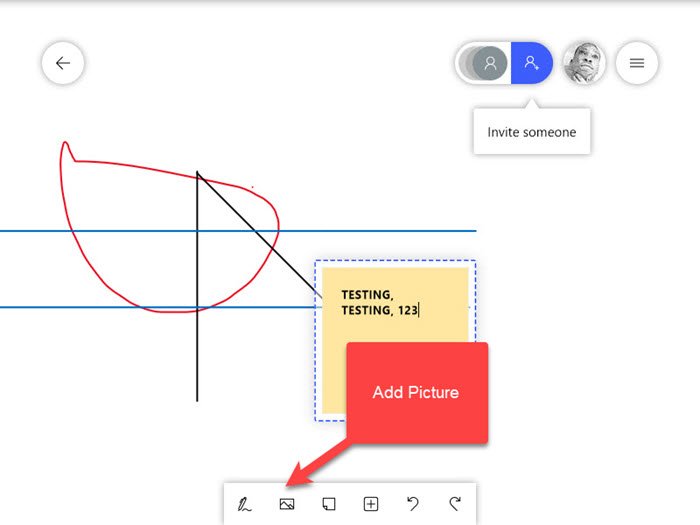
Haddii baahidu timaado meesha lagaaga baahan yahay inaad sawir ku darto sabuuradda cad, ka bacdi sidee ku saabsan gujinta astaanta sawirka? Samaynta sidaas waxay furi doontaa Windows Explorer , markaa halkaas, ka hel sawirka aad jeceshahay oo ku dar sabuuradaha cadcad(Whiteboard) .
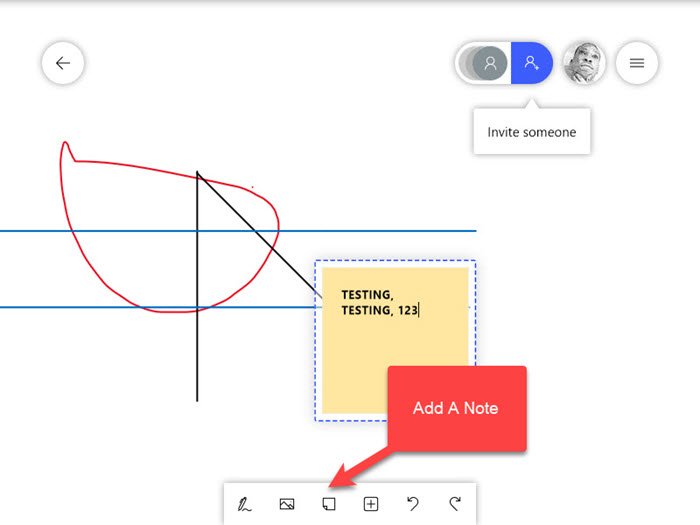
Waxa kale oo aad ku dari kartaa qoraalada adigoo isticmaalaya icon ee ku yaal badhanka sawirka. Guji(Click) badhanka ka dibna ku qor qoraalkaaga, oo ku dhammee adigoo garaacaya furaha Enter ee kumbuyuutarkaaga.
3] Sida loo isticmaalo Xeerka
Shaashadda, waa in aad ku aragto sumadda taliye kaas oo loogu talagalay in lagu hubiyo in isticmaaluhu aanu samayn khaladaad badan marka uu sawirayo. Ka dib markaad taabato astaanta, waa inaad hadda dhigtaa taliyaha xaga xagasha adiga macno kuu leh, ka dibna sii wad inaad sawirto.
Waxaad ku wareejin kartaa mastaradka jiirka, laakiin haddii aad isticmaalayso shaashad taabasho ah, si fudud u isticmaal laba farood si aad falka u samayso.
4] Sida loo quful sawirka xagga dambe
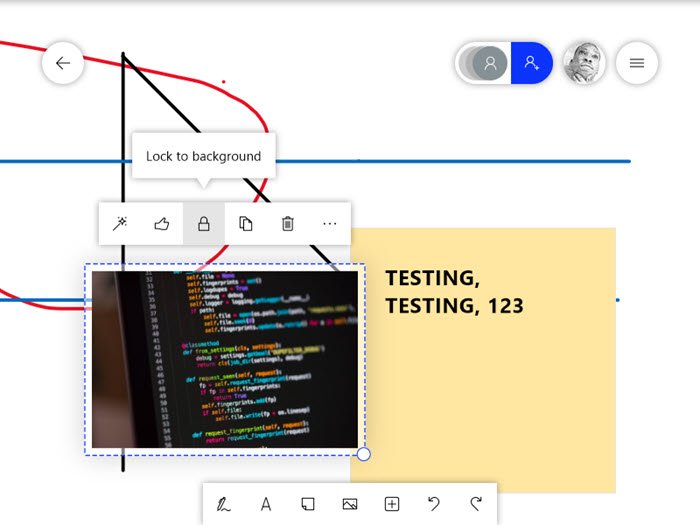
OK, marka marka ay timaado in la xiro sawirada gadaal, isticmaaluhu waa inuu marka hore riixo midig-guji jiirka si uu kor ugu qaado menu-ka macnaha guud, halkaasna ka dooro badhanka sawirka. Sanduuqa wada hadalka furan waa inuu hadda soo muuqdaa, markaa iska hubi inaad doorato sawirka oo ku dhufo badhanka OK.
Haddii loo baahdo, fadlan cabbir sawirka ama wax ka beddel kale ka samee, oo halkaas, midig-guji jiirka si aad u bilowdo menu-ka macnaha guud, ka dib dooro Lock to back si aad u dhammaystirto hawsha. Haddii aad u baahato in aad furto sawirka, billow macnaha guud mar kale, oo gadaal ka dooro Unlock .
5] Sida(How) loo isticmaalo raadinta Bing sabuuradaha cadcad(Bing)
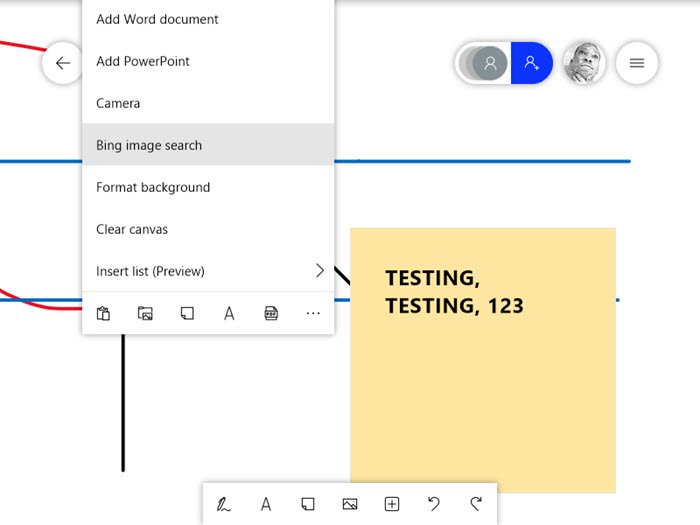
Qof kastaa ma rabo inuu isticmaalo raadinta Bing , laakiin waa ikhtiyaarka kaliya marka la isticmaalayo qalabka Whiteboard .
Hadda, si aad u isticmaasho raadinta Bing , fadlan guji badhanka gelinta, ka dib dooro Raadinta Sawirka Bing(Bing Image Search) si aad u bilowdo raadinta Bing(Bing Search) . Laga bilaabo qaybtan, ku qor magaca sawirka oo marka uu soo baxo, ku dhufo Geli(Insert) .
Waxaan rajeynayaa in boostada ay kaa caawineyso inaad ku bilowdo Whiteboard .
Related posts
Microsoft Whiteboard waa burburay ama barafoobay gudaha Windows 11/10
Microsoft Whiteboard kuma shaqaynayo Windows 11/10
Whiteboard Fox waa sabuur cad oo bilaash ah oo khadka tooska ah kaas oo u oggolaanaya wadaagista waqtiga dhabta ah
Barnaamijyada ugu fiican ee sabuuradaha cad ee bilaashka ah ee Windows 11/10
Sida loo bilaabo ra'yi ururin, Q&A, iyo sabuuradda cad ee Skype ee Kulanka Ganacsiga
Dami furaha kiiboodhka F12 ee Aaladaha Horumariyaha Microsoft Edge
Sida looga saaro badhanka menu Extensions ee qalabka Microsoft Edge
Faa'iidooyinka iyo faa'iidooyinka shahaadada Microsoft
Akoonka Microsoft wuxuu galay qalad 0x800706d9 Windows 10
Sida loo isticmaalo Windows 10 Whiteboard App
Deji taariikhda uu dhacayo erayga sirta ah ee Koontada Microsoft iyo Koontada Maxaliga ah
Windows 365 Faahfaahinta PC Cloud, Qiimaha, Taariikhda Siideynta, FAQ
Sida loo damiyo calaamadaha Paragraph ee Microsoft Word
Ku dar badhanka Guriga browserka Microsoft Edge
Xidhmada Visual C++ Dib Loo Qaybin Karo Microsoft: FAQ iyo Soodejin
Waa maxay Microsoft Patch Tuesday? Jadwalka Talaadada ee Patch
Sida loo xaddido Autoplay Media gudaha browserka Microsoft Edge
Microsoft Xbox One X vs Xbox One S - Kala duwanaanshaha ugu weyn ee laga wada hadlay
Sida dib-u-diiwaangelinta ama dib loogu rakibo Apps Store Microsoft Windows 11/10
Sida loo isticmaalo Sawirka qaabka Sawirka ee Microsoft Edge Browser
